Slik endrer du tekststørrelse for ikoner i Windows 10
Miscellanea / / August 04, 2021
Annonser
Tekststørrelse er noe som betyr noe for mange brukere. Det spiller imidlertid ingen rolle hvilken enhet du bruker. Operativsystemet skal skalere tekststørrelsen for ikoner tilsvarende. Dessuten så brukerne ikke fornøyd med dette fordi skrifter og ikoner ikke alltid er perfekt tilpasset hver skjerm. Hvis du er en av disse brukerne og vil endre tekststørrelsen for ikoner i Windows 10, så gjør deg klar da det er en ny meny tilgjengelig spesielt for å justere slike innstillinger.
Tekststørrelse for ikoner er et viktig aspekt av design og daglig bruk. Mange av oss bruker datamaskinene hver dag, og uten riktig justering og tekststørrelse kan det være kjedelig og mulig å jobbe noen ganger. Med ny oppdatering av Windows 10, ther er en ny meny tilgjengelig for å justere skriftstørrelsen i skjerminnholdet.
Likevel fikk vi vite fra Reddit-skjemaet at brukerne ikke er helt kjent med denne nye menyen. Dette fører oss til resultatet av å levere en guide som vil hjelpe brukere å tilpasse tekststørrelsen for ikoner på PC-en som kjører på Windows 10.
Følg guiden til slutten, slik at du kan gjøre alt større eller mindre for å matche dine preferanser i Windows 10.
Annonser
Sideinnhold
-
1 Endre tekststørrelse for ikoner i Windows 10
- 1.1 Trinn 1: Åpne skjerminnstillinger
- 1.2 Trinn 2: Juster skriftstørrelsen
- 1.3 Trinn 3: Bruk endringene du har gjort, og logg av
- 1.4 Trinn 4: Logg inn igjen og se endringene
- 2 Konklusjon
Endre tekststørrelse for ikoner i Windows 10
Å endre tekststørrelsen til ikonene i Windows 10 er ikke en vanskelig jobb. Følg de enkle trinnene nedenfor for å endre tekststørrelsen for ikoner i Windows 10.
Trinn 1: Åpne skjerminnstillinger
Er du noen som ønsker å endre størrelsen og skalaen på skrift og ikoner på Windows 10? Deretter trenger du bare å finne riktig meny. Du vet hva vi adresserer om, ikke sant. Ja, du må først få tilgang til skjerminnstillingene.
- Først og fremst trykker du på Windows-tasten på tastaturet, og i søkefeltet i Cortana skriver du Skjerminnstillinger og trykker på enter-tasten.
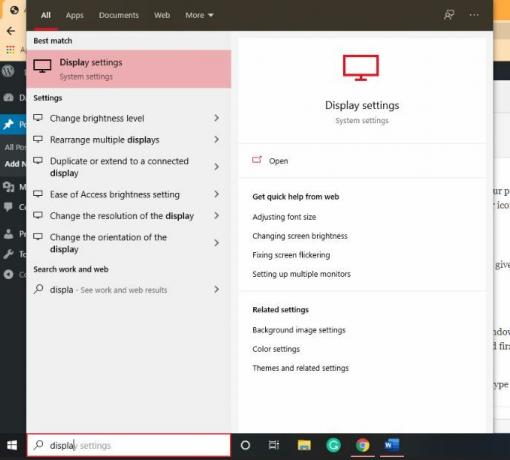
- Du vil se et alternativ for skjerminnstillinger med et tannhjulikon i det. Klikk på den.
- Hvis du ikke vil gjøre denne prosessen, høyreklikker du bare på et tomt skrivebordsområde.
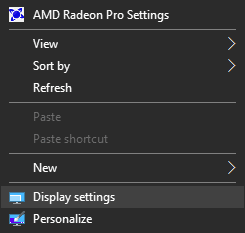
- Etter det ser du en rullegardinmeny vises, velg alternativet for skjerminnstillinger fra listen.
Trinn 2: Juster skriftstørrelsen
Etter å ha nådd skjerminnstillingene, er neste primære trinn å justere skjermstørrelsen på skjermen. Du vil merke en glidebryter under Endre størrelsen på tekst, apper og andre elementer.

Bruk den siden og endre størrelsen på skriftene. Du kan justere glidebryteren i et område fra standard 100% til 175% maksimum etter eget ønske.
Annonser
Trinn 3: Bruk endringene du har gjort, og logg av
-
Nå, når du er ferdig med å justere skrift og ikonstørrelse etter behov, klikker du bare på Søke om -knappen under glidebryteren for å lagre endringene permanent.

- På samme tid, etter å ha klikket på Bruk alternativet, vil du se en melding på skjermen som informerer deg at du må logge av fra Windows midlertidig, slik at Windows kan bruke de endrede skriftene og ikoner.
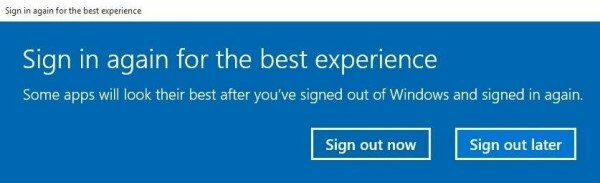
- For å logge av, trenger du bare å klikke på Logg av nå fra det nylig dukket opp vinduet.
Trinn 4: Logg inn igjen og se endringene
Etter at du har brukt endringene etter behov, er det bare å logge på Microsoft Windows-kontoen din. Nå ser du at tekststørrelsen for ikoner på Windows-skjermen blir endret. I tilfelle du vil endre størrelsen igjen, følg deretter samme prosedyre som nevnt ovenfor.
Etter at du har endret innstillingene for tekststørrelse og ikonstørrelse, må du sørge for at alle appene dine kjører med nye innstillinger som dette funksjonen er eksperimentell og kan forårsake noen arbeidsproblemer med få apper som Excel, Word, Photoshop etc.
Konklusjon
Å endre Windows-tekststørrelse for ikonet er ikke rakettvitenskap. Du må følge guiden trinnvis som nevnt ovenfor og endre skriftstørrelse og ikonstørrelse etter eget ønske. Så hvilken størrelsesprosent har du angitt for skjermen? Gi oss beskjed ved å kommentere nedenfor.
Redaktørens valg:
- Slik installerer du lager-ROM på Icon IM33 [Firmware Flash File / Unbrick]
- Hvordan fikse Adobe InDesign mangler plugins feil
- Hva er WPS-fil og hvordan du åpner den på Windows 10
- Hvordan sikkerhetskopiere og gjenopprette trådløse nettverksprofiler i Windows 10?
- Fix: Bluetooth trådløs mus fungerer ikke
Annonser oppdatert 23. mars 2021: I dag har vi lagt til nedlastingskoblingene for HP Deskjet 3050A...
Annonser Sist oppdatert 18. oktober 2020 kl 12:45 Steam har en praktisk funksjon som lar deg...
Annonser Når du kjører et program eller under en oppdatering, kan Windows krasje uventet. Derfor vil det sikkert forstyrre...

![Slik installerer du lager-ROM på ZTE Geek 2 [Firmware Flash File / Unbrick]](/f/a6a2332451cb094ef3f62b6384c7d700.jpg?width=288&height=384)

